如何通过谷歌浏览器优化网页中的重定向问题
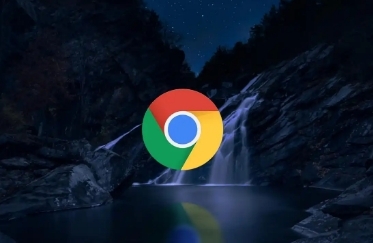
在当今数字化时代,网页浏览已成为人们获取信息的重要途径。然而,有时我们在浏览网页时会遇到重定向问题,这可能会影响我们的浏览体验和网页加载速度。幸运的是,我们可以通过谷歌浏览器来优化网页中的重定向问题。本文将为您提供一些实用的方法和技巧,帮助您解决这一问题。
什么是重定向问题?
重定向是指当您访问一个网页时,该网页会将您自动引导到另一个网页。虽然在某些情况下,重定向是必要的,例如链接已更改或网站结构发生变化,但过多的重定向可能会导致页面加载缓慢,甚至无法正常访问。
如何识别重定向问题?
1. 观察浏览器地址栏:当您访问一个网页时,如果地址栏中的URL发生了变化,那么很可能是发生了重定向。
2. 检查页面加载时间:如果一个网页的加载时间明显长于其他类似网页,可能是由于重定向导致的。
3. 查看网络请求:在谷歌浏览器中,您可以按F12打开开发者工具,然后在“network”选项卡中查看网络请求。如果发现有多个连续的重定向请求,那么说明存在重定向问题。
优化方法一:清除缓存和Cookies
有时候,浏览器缓存和Cookies中的旧数据可能会导致重定向问题。您可以尝试以下步骤来清除这些数据:
1. 打开谷歌浏览器,点击右上角的三个点图标,选择“更多工具”>“清除浏览数据”。
2. 在弹出的窗口中,选择要清除的数据类型,包括缓存、Cookies等。
3. 点击“清除数据”按钮,等待操作完成。
优化方法二:禁用不必要的插件和扩展程序
某些插件和扩展程序可能会干扰网页的正常加载,导致重定向问题。您可以尝试禁用这些插件和扩展程序,然后重新访问网页,看是否能解决问题。
1. 打开谷歌浏览器,点击右上角的三个点图标,选择“更多工具”>“扩展程序”。
2. 在扩展程序页面中,找到可能影响网页加载的插件和扩展程序,并禁用它们。
优化方法三:调整网络设置
如果您的网络环境存在问题,也可能导致重定向问题。您可以尝试以下方法来调整网络设置:
1. 重启路由器:关闭路由器电源,等待几秒钟后再重新启动,以刷新网络连接。
2. 更换DNS服务器:在谷歌浏览器中,您可以更改DNS服务器为公共DNS服务器(如Google Public DNS或OpenDNS),以提高网页加载速度和稳定性。
3. 检查防火墙设置:确保您的防火墙没有阻止任何与网页相关的网络请求。
总结
通过以上方法,您应该能够有效地优化谷歌浏览器中的重定向问题。请记住,定期清理浏览器缓存和Cookies、禁用不必要的插件和扩展程序以及调整网络设置都是保持良好浏览体验的关键步骤。希望本文能对您有所帮助!
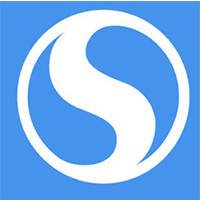
搜狗浏览器官方版 v12.0.1.34786下载_软件介绍
本网站提供搜狗官网正版搜狗浏览器官方版 v12 0 1 34786下载安装包,软件经过安全检测,无捆绑,无广告,操作简单方便。
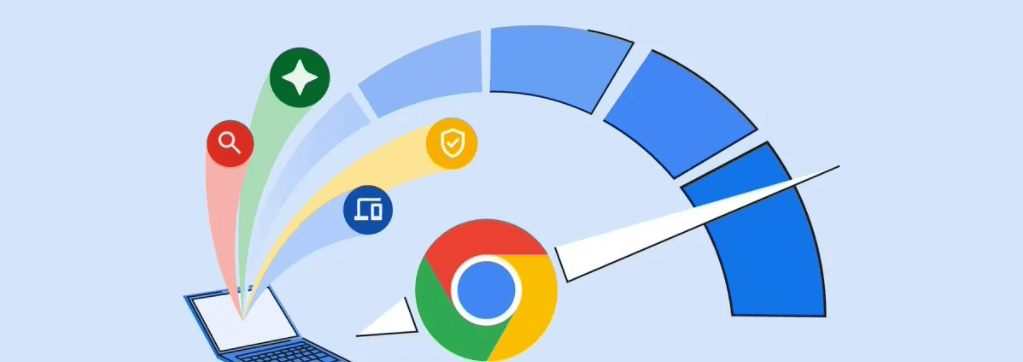
安卓版Chrome如何启用WebGL
讲解在安卓版Chrome浏览器中如何启用WebGL,提升网页的图形性能和交互效果。
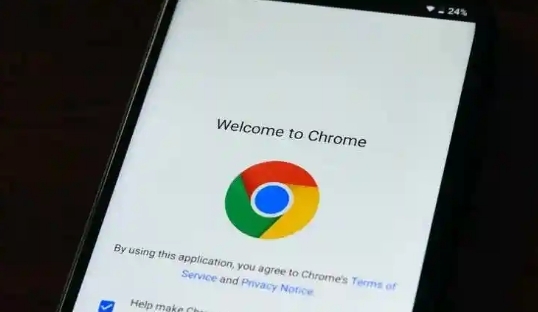
如何在Chrome浏览器中设置主页
本文将向您介绍如何在Chrome浏览器中设置主页,轻松自定义启动时显示的页面,快速访问您最常用的网站,提升浏览效率。
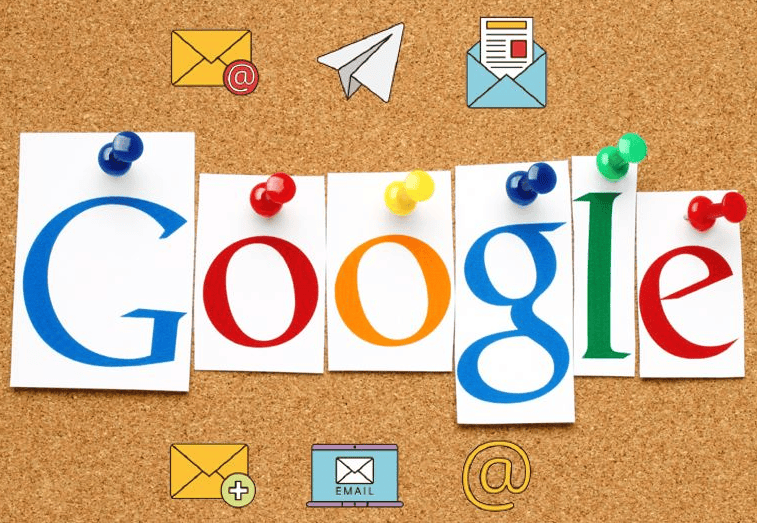
如何通过Google Chrome减少网页动画的加载延迟
减少网页动画的加载延迟,确保动画元素迅速显示,提升网页交互的流畅性与用户体验。

如何修改谷歌浏览器的默认下载路径
但在使用谷歌浏览器下载资源时,往往是存储在浏览器默认位置,这样即挤占电脑C盘空间,影响运行速度,寻找起来也不方便。那要如何解决这个问题呢?让小编带大家看看怎么设置更改谷歌浏览器的下载路径吧!

Edge浏览器总是闪退怎么回事
本篇文章给大家带来Edge浏览器解决闪退问题的详细操作流程,有需要的朋友赶紧来看看吧。

谷歌浏览器下载的内容在哪里找?
谷歌浏览器 Google Chrome完全免费,跨平台支持 Windows、Mac 和 Linux 桌面系统,同时也有 iOS、Android 的手机版 平板版,你几乎可以在任何智能设备上使用到它。

谷歌浏览器提示“无法安全下载”怎么办?<解决方法>
当我们在使用google Chrome浏览网页时,经常会遇到一些故障。例如,当一些用户使用谷歌浏览器浏览网页下载文件时,经常会被提示“无法安全地下载”问题。

谷歌浏览器个人资料发生错误怎么办
谷歌浏览器个人资料发生错误怎么办?接下来就让小编给大家带来谷歌浏览器个人资料错误问题方法技巧,感兴趣的朋友快来看看吧。

Win7系统谷歌浏览器无法下载文件怎么办?<解决方法>
谷歌浏览器,又称Google浏览器、Chrome浏览器,是谷歌Google推出的一款强大好用的基于Chromium内核的网页浏览器。

谷歌浏览器下载失败怎么办
你有没有在安装谷歌浏览器的时候遇到各种问题呢,你知道谷歌浏览器下载失败是怎么回事呢?来了解谷歌浏览器下载失败的解决方法,大家可以学习一下。

如何在没有网络的情况下下载chrome本地安装包?
谷歌Chrome是一款现代浏览器,是一个非常好的上网选择。但是每次想下载Google Chrome,默认下载的总是在线安装包,大概1~2MB大小。

Chrome的地址栏命令有哪些
谷歌浏览器的地址栏命令有哪些比较常用的你知道吗?来和小编一起认识收藏一下吧!
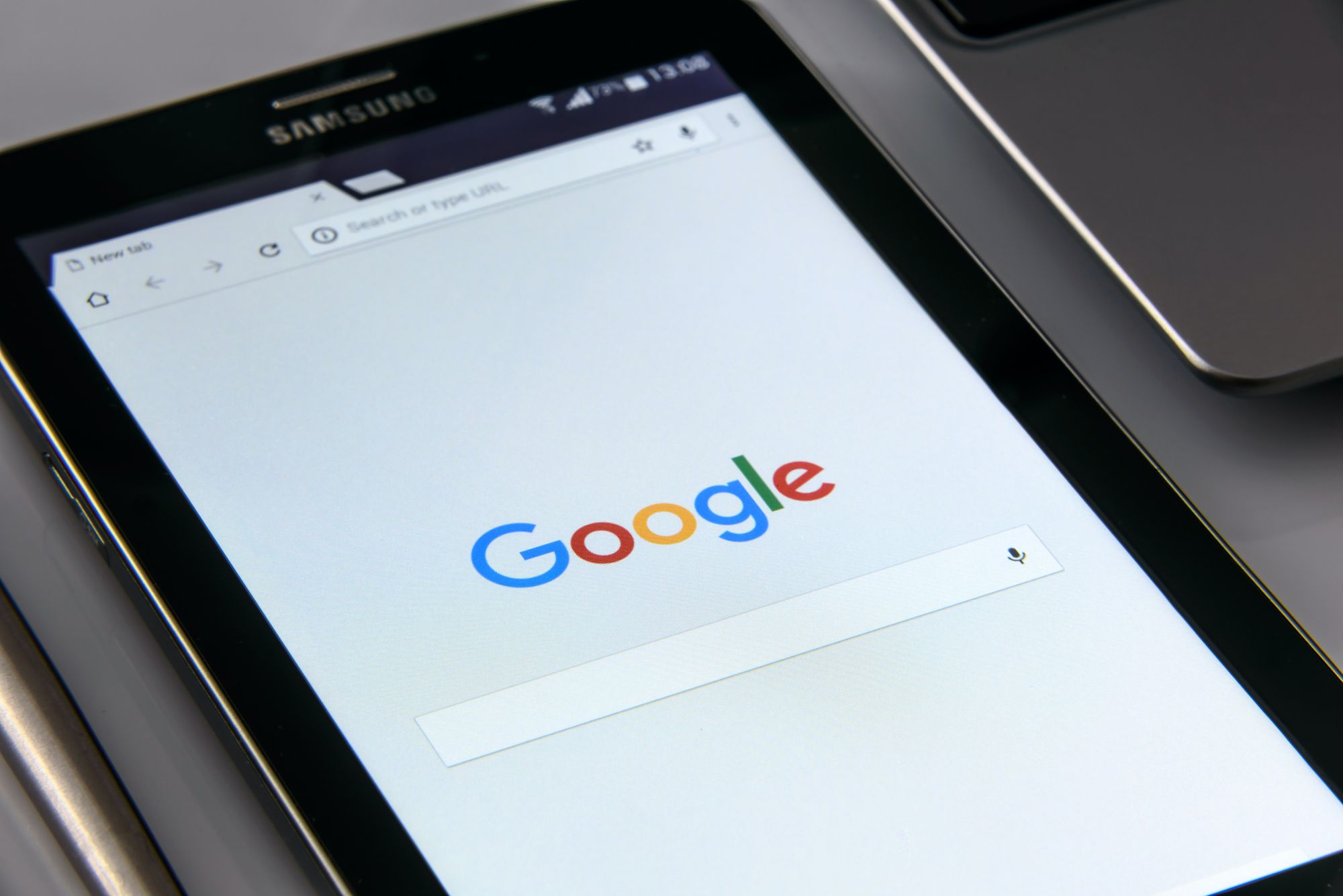
如何将 Android 版 Chrome 切换到 64 位?
如果您在手机上运行 Android 10,Chrome 85 会将切换标记为 64 位。

谷歌浏览器翻译显示服务器失败_谷歌浏览器翻译失败怎么办
谷歌浏览器自带的翻译功能是十分好用的,你有没有遇到过谷歌浏览器翻译失败的情况?快来和小编一起解决吧!

谷歌浏览器的英文界面改成中文
本网站提供谷歌官网正版谷歌浏览器【google chrome】下载安装包,软件经过安全检测,无捆绑,无广告,操作简单方便。

如何在 Google Chrome 中启用 Adobe Flash?
Google Chrome 浏览器只有一个插件;Adobe Flash。Chrome 已经包含了很多很棒的工具,所以这可能不在你的列表中。

谷歌浏览器始终在最前端怎么回事_win7谷歌浏览器问题
谷歌浏览器始终在最前端怎么回事,还有其他软件也有这种问题?小编这就带你解决问题





